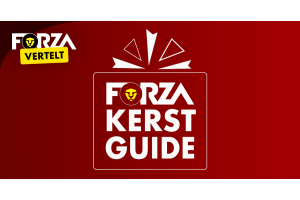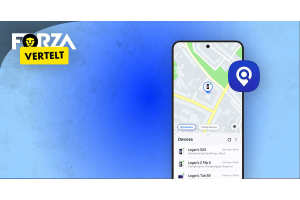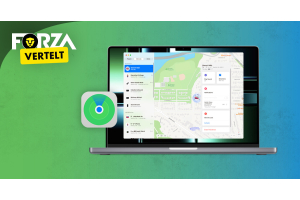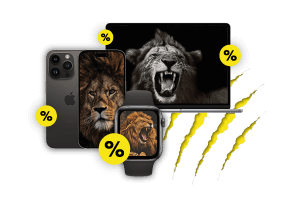
Foto maken met de iPhone 11 camera

Laatste update: 06-10-2021
Als je in het bezit bent van de iPhone 11, kun je hele mooie foto’s en video’s maken. Kijkend naar de specificaties is de iPhone 11 camera sterk verbeterd ten opzichte van zijn voorgangers. Daarnaast zijn er naast de standaard camerafuncties - die zowat elke iPhone bezit - een aantal nieuwe functies beschikbaar gekomen: Ultragroothoek, Nachtmodus, QuickTake en Slofie. Benieuwd hoe deze functies op de iPhone 11 camera werken en hoe je de beste foto kunt maken? Je leest het hier.
Ultragroothoek-foto maken met de iPhone 11
Eén van de twee cameralenzen van de iPhone 11 refurbished is een 12-megapixel ultragroothoeklens. Met deze nieuwe lens kun je foto’s maken met een gezichtsveld tot 120 graden. Perfect voor het fotograferen van complete gebouwen, weidse landschappen en grote groepen mensen dus. Als je de iPhone 11 camera-app opent, zie je de standaardfoto-modus binnen de kaders. Buiten die kaders zie je het beeld dat de ultragroothoekcamera ziet. Tik op 0,5 om over te schakelen naar deze camera. Je kunt nu een Ultragroothoek-foto maken.

iPhone 11 foto maken tip
De iPhone 11 camera beschikt over Smart HDR (High Dynamic Range). Smartphones hebben relatief kleine camera’s die nog wel eens moeite kunnen hebben in situaties met een hoog lichtcontrast of juist heel weinig licht. Als je de Smart HDR-functie aanzet, maakt de iPhone 11 camera meerdere foto’s met telkens een andere belichting, die later worden samengevoegd tot één beeld. Dit doet de camera automatisch waar dat nodig is. Zo kun je altijd een mooie foto maken zonder dat je daarbij verder over hoeft na te denken.
Nachtfoto maken met de iPhone 11-camera
De iPhone 11 heeft een uitgebreid camerasysteem én een krachtige processor. Samen zorgen ze ervoor dat een nieuwe camerafunctie mogelijk is: Nachtmodus. Deze modus stelt je in staat om mooie foto’s te maken bij weinig licht / in het donker. Dit gebeurt automatisch. Zodra de iPhone 11-camera te weinig licht voor het maken van een goede foto detecteert, wordt een langere belichtingstijd gebruikt dan bij een normale foto. Hierdoor kan de camera meer licht opvangen. Het resulteert in foto’s met veel meer details en bijna geen ruis. Als de Nachtmodus op de iPhone 11-camera wordt geactiveerd, herken je dat aan het geel gekleurde nachtmodus-symbool.
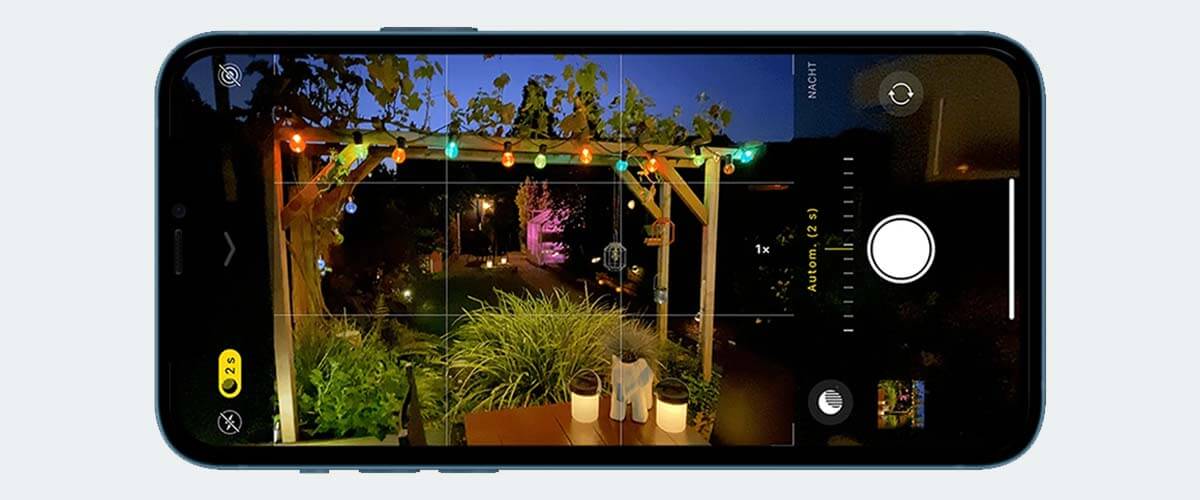
iPhone 11 foto maken tip
Hoe lang de iPhone 11 camera nodig heeft voor het maken van een goede nachtfoto verschilt per moment. Het is namelijk afhankelijk van de hoeveelheid licht. Houd de iPhone zo stil mogelijk totdat de opname klaar is voor het beste resultaat. Je kunt hiervoor een statief of een stevig en stabiel oppervlak gebruiken, maar ook het dradenkruis (afgebeeld op bovenstaande foto) kan helpen. Dit is een raster die het kader uitlijnt. De lijnen helpen je om stabiel te blijven als je uit de losse pols een foto wilt maken. De kans op mooie foto’s met de Nachtmodus wordt zo een stuk groter.
QuickTake, filmen tijdens een foto maken
Je maakt een foto’s en terwijl je dat doet denk je: dit is eigenlijk een perfect videomoment. Met QuickTake schakel je dan snel om van foto naar video zonder kostbare tijd te verliezen. Dat werkt als volgt:
- Open de iPhone 11 camera-app
- Houd de cameraknop ingedrukt om op te nemen
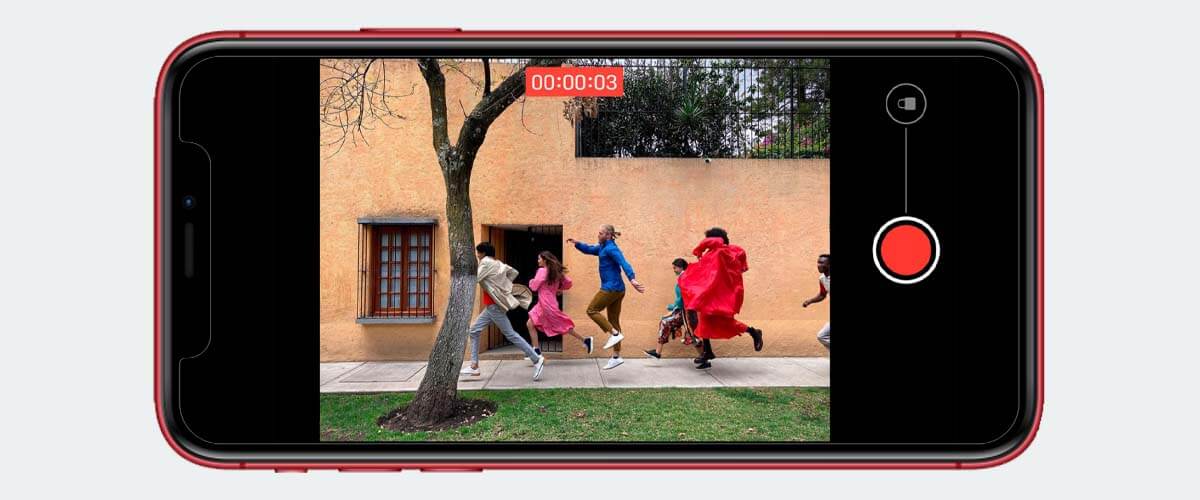
iPhone 11 camera tip
Wil je blijven filmen? Veeg dan de cameraknop naar rechts. Je kunt dan de cameraknop loslaten en vrij filmen. Let wel op: bij QuickTake is de videokwaliteit minder goed dan wanneer je de normale videomodus gebruikt. Filmen met stereogeluid en audiozoom, waarbij het geluid versterkt op het moment dat je inzoomt, werken bij deze iPhone 11 camerafunctie niet. Voor het maken van mooi beeldmateriaal raden we dus altijd aan om de normale videomodus te gebruiken.
Slofie: een nieuwe iPhone 11 camerafunctie
Slofie is een nieuwe leuke functie van de iPhone 11 camera, waarbij je een vertraagde video maakt van jezelf. Het is een camerafunctie die niet essentieel is, maar wel erg vermakelijk is op het moment dat je het gebruikt. Selfies – foto’s die je van jezelf maakt – worden hierdoor nóg leuker om te bekijken en delen met anderen. Hoe maak je een Slofie met de iPhone 11 camera?
- Open de iPhone 11 camera-app
- Tik op de camera-wissel-knop om de frontcamera te activeren
- Swipe naar links om de ‘Slowmotion’-modus te kiezen
- Om een filmpje op te nemen tik je op de rode opnameknop
- Tik op de stopknop om de opname te beëindigen
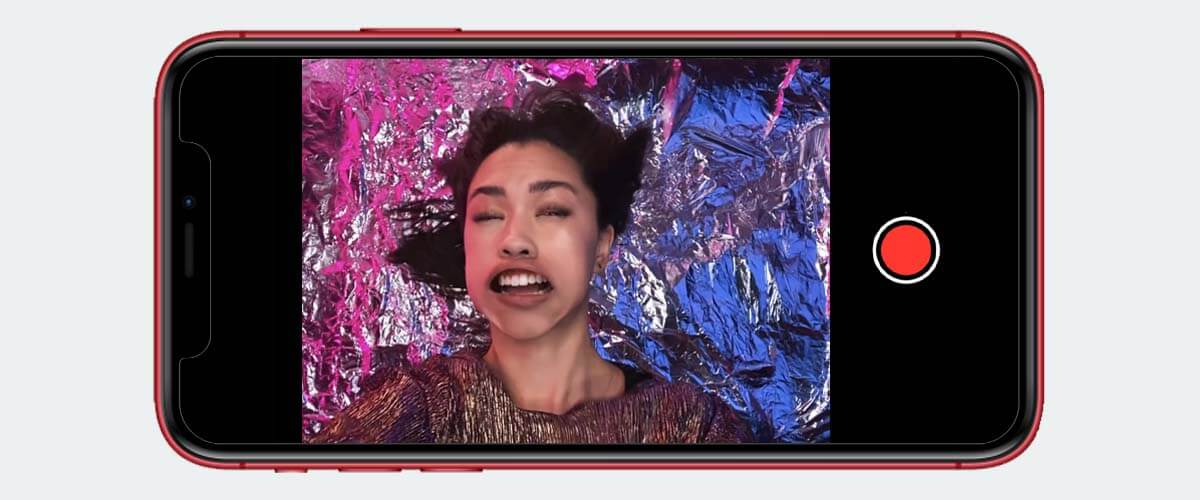
iPhone 11 camera tip
Na het maken van een Slofie met de iPhone 11 camera, verschijnt het eindresultaat in de Foto’s-App. Via daar kun je het bestand aanpassen door op ‘wijzig’ te klikken. Je hebt dan de mogelijkheid om de video bij te snijden en filters toe te voegen. Ook kun je kiezen welk gedeelte van de video je wilt vertragen, zodat je het voor jou gewenste effect kunt creëren.
Aan de slag met de iPhone 11 camera
Met de iPhone 11 maak je gegarandeerd mooi beeldmateriaal. Er zijn heel veel leuke standaard- en extra camerafuncties om uit te proberen. Heb je nog geen iPhone 11 maar overweeg je dit toestel wel vanwege de goede camera’s? Refurbished is de iPhone 11 wél betaalbaar. Daarnaast krijg je er bij Forza gratis laadaccessoires en 3 jaar garantie (sinds 1 juni 2023) bij. Voor minder geld haal je dezelfde betrouwbare Apple-kwaliteit in huis. Waarom zou je dus meer betalen dan nodig is?